In questo tutorial andiamo a vedere come fare per salvare gli stati di WhatsApp sul telefono senza fare uno screenshot.
I social network sono diventati uno dei più utili e usati per esprimere migliaia di sentimenti, situazioni e sviluppi che si verificano nella vita personale, familiare, lavorativa e di altri milioni di utenti.
Non c’è dubbio che sono diventati un mezzo di comunicazione per molti, poiché oltre a caricare pubblicazioni, ci permettono di comunicare attraverso chat private con i nostri amici o follower.
Piattaforme come Instagram, Facebook, ecc., hanno aggiunto nuove funzionalità per rendere i social network qualcosa di molto più utile, oltre alle semplici chat, poiché hanno incorporato opzioni per aggiungere storie.
Ecco perché una delle piattaforme leader come WhatsApp ha anche deciso di incorporare questo servizio nella propria applicazione, in modo che gli utenti possano caricare storie per 24 ore sull’app.
Gli stati di WhatsApp ci permettono di aggiungere diversi contenuti come testi, foto, video, ed è per questo che molti utenti decidono di salvare lo stato dei propri amici o familiari catturando lo schermo.
Tuttavia, questo significa che in seguito dobbiamo tagliare l’immagine, o se si tratta di un video non possiamo vederlo completamente.
Ma c’è un modo per salvare qualsiasi tipo di stato localmente senza la necessità di catturare lo schermo. Di seguito spieghiamo tutti i passaggi da seguire per sapere come eseguire questo trucco in modo semplice.
Come salvare gli stati di WhatsApp sul telefono android senza fare uno screenshot
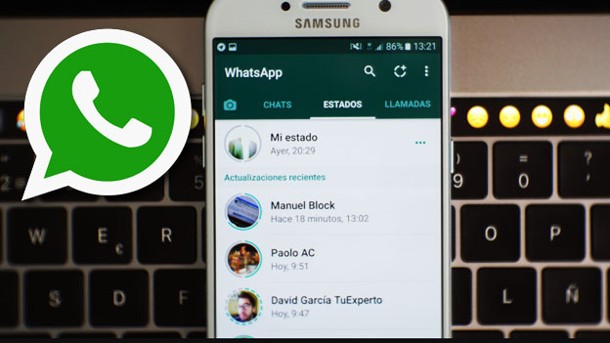
La prima cosa che dobbiamo fare è scaricare gratuitamente l’applicazione Status Saver al seguente link: Status Saver
Per utilizzare questo metodo, apriremo WhatsApp e andremo nella scheda Stati, dove clicchiamo sul nome della persona di cui vogliamo salvare lo stato.
Una volta che abbiamo visto il tuo stato, andiamo all’app. Lì clicchiamo sul pulsante in base al tipo di stato che abbiamo appena visto, foto oppure video.
Ora dobbiamo aprire lo stato e vedremo che un simbolo (+) appare nell’angolo in basso a destra che dobbiamo premere.
Vedremo che appariranno una serie di opzioni. In questo caso dobbiamo selezionare “Salva” per salvarlo sul nostro telefono.
Finalmente possiamo accedere alla nostra galleria e vedremo che lo stato è stato salvato nella cartella “Video” o “immagini” in base al tipo di stato.
Marco Stella, è un Blogger Freelance, autore su Maidirelink.it, amante del web e di tutto ciò che lo circonda. Nella vita, è un fotografo ed in rete scrive soprattutto guide e tutorial sul mondo Pc windows, Smartphone, Giochi e curiosità dal web.
